最近换了一个小宽带服务器,下载速度可能就500km/s这速度是真的不适合拿来做frp了所以我找到了一个免费的frp
- 先到干草frp官网注册账号点我跳转
- 注册好账号后直接去点击左侧的用户按钮去签到

- 创建隧道
在签到好了之后我们就会获得一定的流量,我们就可以去创建隧道了
点击左侧的隧道按钮
然后再点击右侧的新建来创建隧道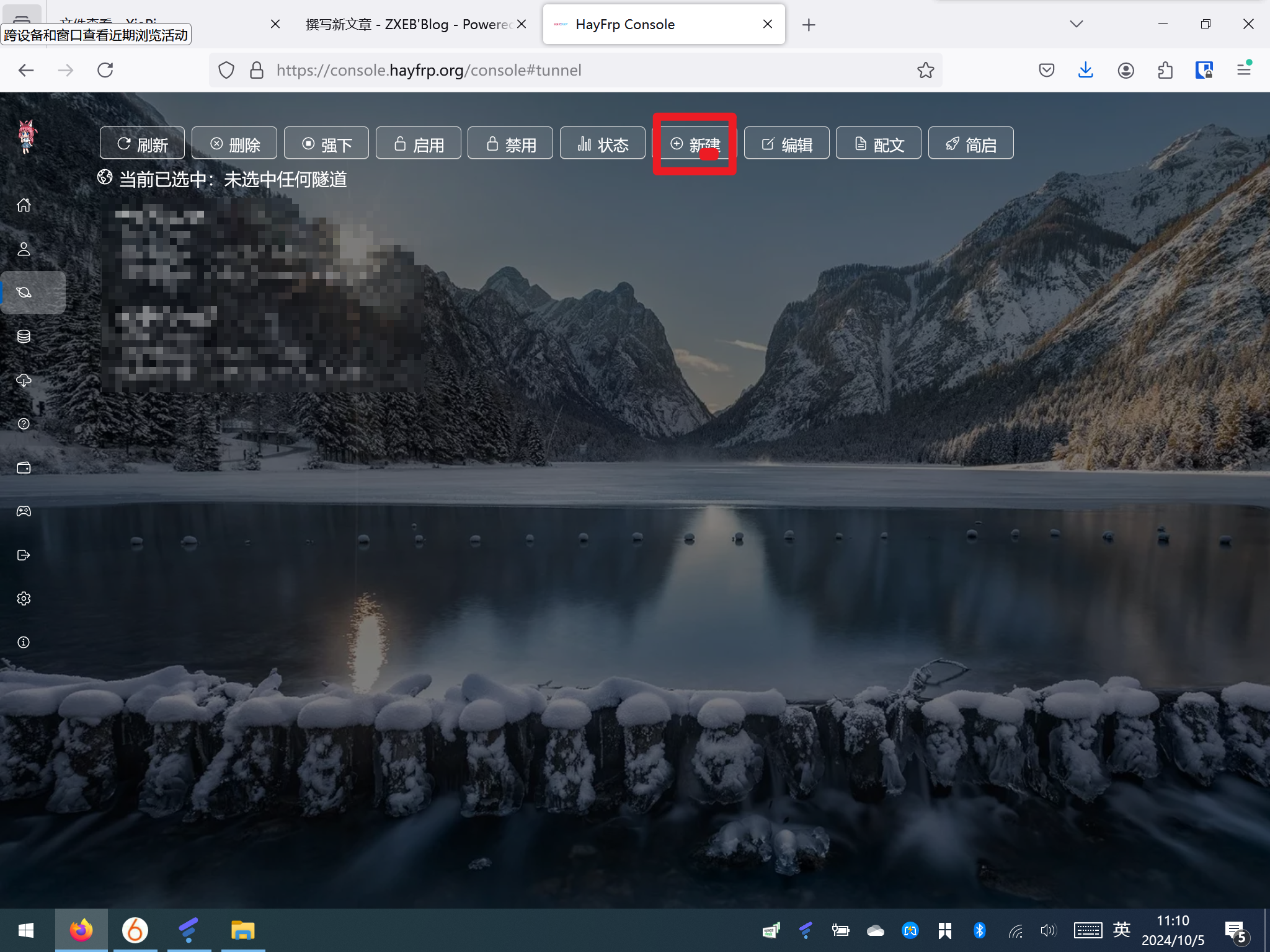
然后自己选择一个节点如果你使用网页去访问nas那走到协议就是http其他的就随机应变,然后国内外的节点怎么选择呢。如果你有备案域名就选择国内的节点这样速度会更快,如果没有那就用香港的节点在使用过程中挂个梯子也能达到一个不错的速度。
在创建好后我们就要去操作nas了
- 在nas中启动隧道
我们需要下载适配我们nas端的frpc我们可以在github中自行搜索寻找frp的开源项目。在找到之后我们找到适合自己nas的平台就可以直接下载了,下载完成后直接上传到nas。
接下来就是启动了我们先在官网左侧隧道中获取配置文件
点击右边的配文复制即可(注意复制的是toml配置文件)
在复制好后去将刚刚下载的frpc.toml文件打开把复制的东西粘贴进去并保存,然后使用ssh连接nas,先cd到你刚刚上传frp文件的地方然后再执行以下指令nohup ./frpc -c frpc.toml>/dev/null 2>&1 &
这样就开启成功了。
- 绑定域名
在隧道运行成功后我们就可以把域名绑定到隧道了,去网站中复制 "映射到外部的" 链接然后去解析域名即可。
- 章末
至此我们的教程到这就结束了如果在中间遇到了问题可以直接在下方评论出来






看看